Как удалить сноску в Word

Во многих книга встречается такой инструмент как сноска. Пожалуй, самой знаменитой книгой является Библия. Иногда мне кажется, что в ней текста сносок больше чем текста Святого писания. Сноска это универсальный инструмент, с помощью которого даются различные пояснения, но за рамками основного материала. Такой подход позволяет читать один и тот же текст людям разного уровня подготовки. Избавляет автора текста от емких пояснений в материале, а сами пояснения вынести за основной текст. На удивление ворд имеет возможность реализовывать автоматические сноски. Кстати, роль сноски в Word можно сравнить с ролью примечания в Excel.
Содержание
- Делаем сноски в Word 2010
- Удалить сноску из документа
Делаем сноски в Word 2010
Способ сделать сноски очень простой, для этого:
- Становимся в конце слова для которого нужно сделать сноску;
- Переходим на закладку «Ссылки» и в группировке «Сноски» выбираем «Вставить сноску»;
- Внизу страницы появится номерок сноски где можно писать пояснение.

Далее, с каждой новой сноской на листе в документе, Word будет вести автоматическую нумерацию сносок.
Кроме приведенного способа есть еще один способ сделать сноску в документе Word. Просто для создания сноски используется горячая комбинация клавиш Alt+Ctrl+F. Следует отметить, что в Word есть множество комбинаций клавиш, которые полезно использовать. Наиболее распространенные описаны в статье «Горячие клавиши Word».
Кроме рассказанного вида сносок есть еще один, называется он «Концевая сноска». Делается он также, но вместо кнопки «Вставить сноску» на панели инструментов нажимается «Вставить концевую сноску». Принципиальная разница заключается в том, что такой вид сноски делается не в конце станицы, а в конце документа.
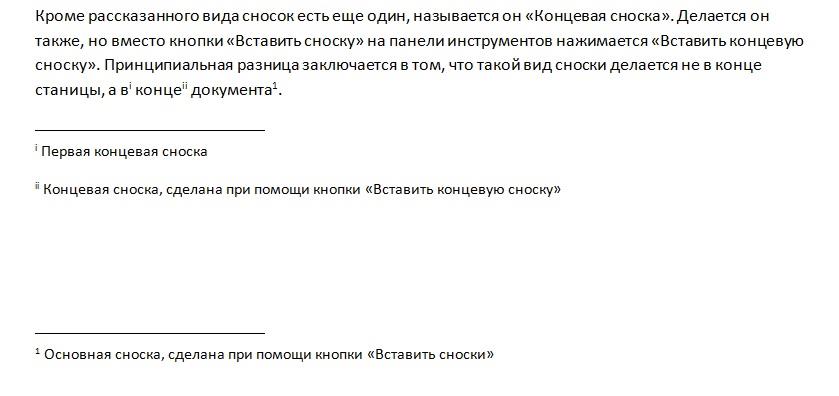
Удалить сноску из документа
Удалить сноску очень просто, для этого нужно стать сзади циферки сноски в основном тексте и при помощи кнопки BackSpace удалить циферку. Текст самой сноски будет удален автоматически.






